Unity物体路径查询工具 |
您所在的位置:网站首页 › unity 获取物体位置 › Unity物体路径查询工具 |
Unity物体路径查询工具
|
Unity物体路径查询工具
文章目录
Unity物体路径查询工具前言一、工具使用介绍Editor
二、代码1.复制代码2.将代码放入Editor文件夹
三、使用四、总结五、结束语
前言
大家好,我是橙子,今天为大家带来的是Unity场景切换进度条的教程。 ★,♫◦★,♫◦★,♫◦★,--------------------华丽的分割线--------------------♫◦★,♫◦★,♫◦★,♫◦★,♫◦ 最近有一些新手小伙伴,来咨询橙子,利用transform.Find或者GameObject.Find查询Hierarchy窗口中的物体,报空指针,小伙伴们都很疑惑,明明写的没错,为什么报错了呢? 经过几番查询,原来是发现,查询的路径,拼错了一个字母,我就想着 有时间写一个物体路径查询工具,方便大家使用,也让新手小白,避免低级错误,提高学习或工作效率。 提示:以下是本篇文章正文内容,下面案例可供参考 一、工具使用介绍在Unity中新建Editor文件夹,这里可能有小伙伴疑问?为什么要新建Editor文件夹? 下面是对Editor文件夹的一些介绍: EditorEdilor文件夹可以在根目录下,也可以在子目录里,只要名字叫Editor就可以。比如目录:hox.sooEditor和/Editor是一样的,无论多少个叫Editor的文件夹都可以。Edlior下面放的所有资源文件或者脚本文件都不会被打进发布包中,并且脚本也只能在编辑时使用。一般呢会把一些工具类的脚本放在这里,或者是一些编辑时用的DLL。比如我们现在要做类似技能编辑器,那么编辑器的代码放在这里是再好不过了,因为实际运行时我们只需要编辑器生成的文件,而不需要编辑器的核心代码。 我的理解就是,文件夹中的脚本只在Unity编辑器中运行,不会被打到包里,也不能在包里使用。 二、代码 1.复制代码代码如下:记得新建脚本的脚本名 要和我的保持一致哦! using UnityEditor; using UnityEngine; public class ObjPathCopyTool : ScriptableObject { [MenuItem("Custom/复制选中物体的路径 %Q")]//自定义快捷键 static void CopyPath() { Object[] objs = Selection.objects; if (objs.Length TextEditor te = new TextEditor(); te.text = str; te.SelectAll(); te.Copy(); } } 2.将代码放入Editor文件夹
放入完成之后,等待Unity加载完毕。 这个时候,看菜单栏就会多了一个Custom 在Hierarchy窗口中,随便选择一个物体。 然后按Ctrl+Q或者你去菜单栏点击Custom下的按钮也可以。 到这里就结束啦,以上就是今天橙子要讲的全部内容,本文仅仅简单介绍了Editor文件夹是什么,利用小工具,快速获取到Hierarchy窗口中物体的路径,让我们更迅速的找到物体名字,从而提高学习或工作效率。 五、结束语不及硅步,无以至千里。 不积小流,无以成江海。 每天进步一点点 谢谢您的观看。 觉得对自己有帮助,欢迎关注、收藏、转发!我们下期再见 |
【本文地址】
今日新闻 |
推荐新闻 |

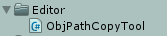
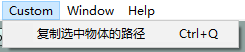
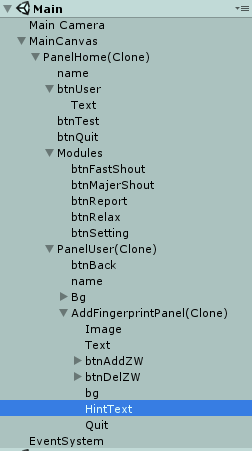 我选了一个层级比较多的物体。
我选了一个层级比较多的物体。 系统就会自动把路径打印出来,然后复制路径去查找即可 如果嫌麻烦,可以去连接下载 https://download.csdn.net/download/weixin_45375968/85168252
系统就会自动把路径打印出来,然后复制路径去查找即可 如果嫌麻烦,可以去连接下载 https://download.csdn.net/download/weixin_45375968/85168252